| |
|
|
|||
3DSに偽トロキャプチャを組み込んでみた
3DSも映像を外部出力が出来るようになったので組み込んでみました。
私には作る技術もないのでオプティマイズ製のカメレオンUSB_SPA3を組込PCに映像出力する方法を取ります。
まず分解なのですが、前に作ったコントローラーを接続出来るように改造した3DSを使うので中に配線があるままです。
分解手順 :ネジを外してコネクター取って基板を出します・・・・・・
組み込む為のオプティマイズ製のカメレオンUSB_SPA3です。
サイトで販売されている物は、以下の物があります。
| ① | キット | 4980円 |
| ② | 完成品 | 6980円 |
| ③ | キット+フレキケーブル | 6380円 |
| ④ | 完成品+フレキケーブル | 8380円 |
| 補修用フレキシブルケーブル | 1400円 |
財布と相談して購入しましょう。
①は出来るだけ安く上げ配線は自力出来る人向け
③はキット作る自信があり、本体との配線ミスを減らしたい人向け
④は作るの正直怖い、半田自信がない人はコレをおすすめします。
取り付けに失敗やフレキケーブルを傷つけてしまった、または別の本体に取り付ける場合には補修用のフレキシブルケーブルなどもあります。

本体(完成品)とフレキシブルケーブル 白の配線(長いの1本短いの1本)ポリウレタン(UEW)線3本 ビュアーソフト起動の為のキーコード1枚

まずはドライバーを入れてチェックします。
後のことを考えて先に基板の裏ジャンパーの設定をしておきましょう。
縦3つある接点の下2つをハンダで繋げておきます。

ここでPCとカメレオンUSBを繋ぎ動作確認します。
オプティマイズ製のカメレオンUSB_SPA3
自分のOSに合ったドライバーを入れましょう。
私の場合はWindows7 Proだったので 「デバイスドライバ 64bit」を最初入れようとしたのですがCypress USB Generic
Driverと認識されなかったので
「デバイスドライバ 64bit 署名付き」でドライバーを認識させました。
どんどん作っていきます。

まずフレキシブルケーブルを外枠の白い線に添って切り取ります。
ハサミやカッターナイフで綺麗に切り取りましょう。
折り曲がって力が掛かる所には補強がしてあっていい出来です。
これが自分で作れたらあんな事やこんな事が・・・・・
次

位置合わせをしてテープで固定し穴をハンダ付けしていきます。
全ての穴から金色の接点が見えれば位置は合っているでしょう。
テープで貼った所からフレキケーブルを基板に押さえ付けながら、右から左に向かって順番に穴をハンダ付けして行きましょう。
ハンダを盛りすぎるとこの上に液晶の裏が来るので最悪な場合壊れるかもしれません
注意:私の3DSはコントローラーを付けれるようにしていたので余計な配線が写っています。

一度呼び半田をして、フレキシブルケーブルを載せて半田を溶かして引っ付けるという方法でもいいと思います。
ハンダ付けできたら導通があるか確認しましょう。


方法は抵抗値を計るようにテスターをセットして、十字キーの左下の四角で囲ってある金色の部分とフレキけーフルの先端の穴をテスターを使って調べましょう。
テスターの精度や3DS基板の個体差で10-20%程度の誤差があるらしいので、だいたい表記のような抵抗値となればOKです。
私のテスターで5M所は全て少し上の数値でした。
次にサウンド関係の配線ですね
付属のポリウレタン線3本を基板表面から取り出します。

3本あるので判らなくなる前に印をしておきましょう。
マジックでマーク無し(0)と2箇所の物と1箇所の物を作ります。
両端に書いておくと解りやすいかな?

位置は基板表の任天堂の文字の下辺りです
基板とにらめっこしながら探しましょう。
この配線が出来たら基板をケースに組み込んでいきます。
分解手順と逆に組み込んで行きましょう。

私の3DSはここにコネクタがーあるのでめんどくさい・・・・・
写真は無いのですが液晶の裏に絶縁テープを貼りました。
一応皮膜があるみたいで無くても問題ないそうですが、フレキケーブルをはんだ付けした所が盛り上がっていたり、尖ったりしていると傷をつけてショートするかもしれません。

ここのケーブルは差し込みが甘いと3DSが起動しないので奥まで差し込んでガッツリ固定しましょう。
ケーブルを痛めないようにも注意しましょう。

液晶の位置を合わせつつ基板組み込みです。
フレキケーブルを基板の角で曲げて癖を付け写真のように引き出します。
サウンド用の配線はケーブル横の隙間から出しています。
写真でも見てわかるように、このままではアナログのコネクターが挿しにくいので少し手を加えます。



裏返しにしてまず左に折り癖を付けます。
5mm位の所で表に向かって折り曲げ癖を付けます。
3枚目の写真のようにアナログの中心に向かって更にもう1度折り曲げ癖を付けます。
癖をつけるだけでOKです。

このような感じで取り回しをしてみました。
付けて動けばなんでもいいですけどね。

写真を取り忘れていたのでカメレオンUSB(研究開発の部屋)の配線図から借りています。
基板表側SDカードスロットの隣あたり茶色いチップがありますここの両端に白の皮膜付きの線をハンダ付けします。
配線の長さが違うのでよく確認してつけましょう。
これが出来たら基板側の配線は終了です。

配線を引き出すケース側の加工です。
タッチペンが入るケースを取り外し、マジックで塗ってある部分に穴を開けて配線が出るようにします。
SDカードの蓋は組み付けるときにこの位置に置いてカバーを締めればSDカードスロットに挟まれる形になるので問題無さそうです。


私の3DSは色々あとの加工が必要なのでカメレオンUSBの基盤を付けた後も簡単に裏蓋が開けれるように大きく切り開きました。
タッチペンが入るガイドはSDカードの蓋を取り付ける部分だけ切り取り、上下だけのネジで止めてあります。
本来なら穴を開けケーブルを取り出してからカメレオン基板にハンダ付けするみたいです。

基板側に呼びハンダをして穴を埋めておきましょう。
基盤とフレキケーブルの穴の位置をあわせてフレキの穴からハンダを溶かせば引っ付くと思います。

残りの配線の位置です
マークをした配線は音声部分で写真の位置で上かな0-1-2となっています。
0と2を逆に繋ぐとソフトで音声を取り込んだ時にスピーカから割れるような音がするので、
ソフトで音声を取り込む前にPCの方のボリュームを下げ置く事をおすすめします。

PCと繋いで動くのを確認しましょう。
この時、PCとつないだ時点でUSB異常が出たら配線ミスの可能性があります、すぐUSBを抜き配線確認してみてください。
 |
問題なく認識したら次 |

裏蓋も付けてこの位置に決定
裏蓋を付けるときにLRのコネクター配線を忘れずに
基板の固定は両面テープで貼り付けてます。
このままでは見た目が悪いのでカバーを付けようと思います。


JTT製 3DS用大容量内蔵バッテリーのカバーだけを購入していたものを使います。
在庫切れが多いですね・・・
その他の販売サイトリンク
めちゃくちゃ値段上がってるんですが・・・・
私が買ったときは1500円ぐらいだったのに・・・・
Amazon YAHOOショッピング 楽天市場
その他としてはカバーでも良いかもしれませんね。
似たようなものでCameronSino Nintendo 3DSという物もありましたが、
現物を見てないので入るかどうかとバッテリーセットでカバーだけ使うのも勿体無いかなと思いました。

CameronSino Nintendo 3DS買ってみました。

こちらのカバーも同じように加工できます。
右がJTT製 3DS用大容量内蔵バッテリーカバー
左がCameronSino Nintendo 3DS
お好きな方をどうぞ


基板がギリギリなのでカバーを削りUSBポートが出るように切り取りました。
ヤスリでゴリゴリ・・・・


純正カラーに近いので自分の本体にあったカバーを使うのが無難でしょうね。
バッテリーを付けるのですが、カバーで押さえられないので、バッテリーが外れるかもしれません。
応急で押さえを作って間に挟んであります。
少し追加
カメレオンUSBを付けたものでUSB配線をPCに繋げ充電用の配線を付けてゲームをするのは非常に煩わしいです。
そこで、USBの電源(5V)から充電出来るようにしてみようと思います。
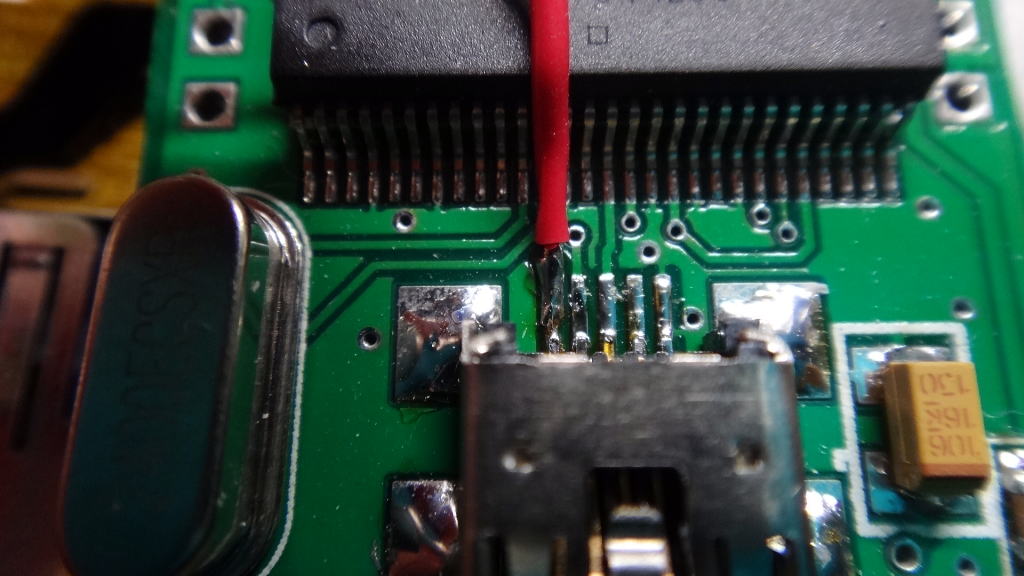

カメレオンUSBのコネクター写真の位置から配線を引き出します。
PCと繋ぐと5Vが出ている所です。
3DS側は、充電コネクターの所で1のプリントがしてある所(オレンジの□)の部分にハンダ付けします。